Ao formatar um disco rígido, seja novo ou com alguns anos, o processo geralmente é bastante simples.Envolve abrir o Gerenciamento de Disco do Windows 11, selecionar o volume a ser formatado e clicar em alguns botões.
No entanto, o processo fica mais complicado quando você precisa formatar a unidade onde o sistema operacional está localizado ou se você não tiver acesso ao sistema operacional.Isso geralmente leva as pessoas a perguntar se podem formatar o disco rígido usando o sistema BIOS, que é o firmware da placa-mãe.
Vamos ver se você consegue Disco rígido formatado pelo BIOS, e diferentes cenários em que você precisa formatar seu disco rígido.
Você pode formatar uma unidade do BIOS do seu computador?
Um equívoco comum sobre a formatação de um disco rígido é que você pode usar o sistema BIOS do computador (firmware) para instruir o computador a formatar a unidade.Na realidadenão é verdade,PorqueO BIOS não tem a capacidade de realizar tais operações.Para ilustrar isso, vejamos o que o BIOS realmente faz.
O Basic Input and Output System, ou BIOS, é um programa instalado no microprocessador da placa-mãe.Ele é colocado em um chip de memória apagável, programável e somente leitura, projetado para facilitar a interação entre o sistema operacional e os acessórios de hardware do computador.Ele informa se itens de hardware, como unidade central de processamento, placa gráfica dedicada, memória de acesso aleatório e discos rígidos, estão operacionais na inicialização.
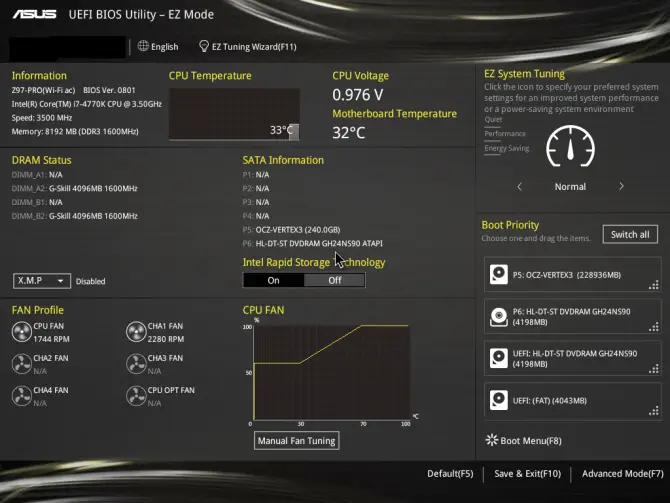
Sua principal função é dizer ao computador o que acessar e quando acessá-lo na inicialização, como seu disco rígido, para inicializar no Windows.Quando você precisa formatar um disco rígido em uso porque ele possui um sistema operacional ou encontrar um erro que não permite inicializar no Windows,
Você pode usar o BIOS para alterar a inicialização de hardware ativada do seu computador para ignorar seu disco rígido (prioridade de inicialização).Agora vamos ver quais cenários exigem que você use o BIOS dessa maneira.
Cenários que exigem que você inicialize no BIOS
Você pode precisar inicializar no BIOS para formatar seu disco rígido por vários motivos, nem todos exigem a incapacidade de acessar o Windows.Aqui estão algumas situações possíveis que você pode encontrar.
1. Seu computador está preso em um loop de inicialização.
Se o hardware ou software do seu computador apresentar problemas e erros, você poderá entrar em um loop de inicialização.Quando você liga o computador pela primeira vez, ele deve inicializar diretamente no Windows, mas se a sequência de inicialização (também conhecida como sequência POST (Power On, Self Test)) falhar, ele tentará corrigir o problema e reinicializar e tente novamente.A falha em corrigir o problema pode fazer com que o computador inicialize repetidamente e faça com que a sequência de inicialização falhe, resultando em um loop de inicialização.
2. Você precisa formatar toda a partição do sistema onde o sistema operacional está localizado.
Se o seu sistema operacional encontrar erros, sejam de malware, vírus, arquivos corrompidos ou arquivos ausentes, talvez seja necessário formatar a partição do sistema em que seu sistema operacional reside.No entanto, você não pode formatar a partição enquanto estiver em uso, portanto, ela deve ser formatada sem acessá-la.
3. Você precisa reinstalar o sistema operacional.
Em alguns casos, pode ser necessário reinstalar o sistema operacional.Isso pode ser devido ao fato de seu computador estar travado ou apresentar um bug importante que faz com que o computador seja desligado imediatamente após a inicialização.Ou, se o seu computador estiver lento, talvez você queira reinstalar.Para reinstalar o sistema operacional, você precisa formatar a partição da unidade C, mas não pode fazer isso enquanto a estiver usando.
4. Se houver um problema com a partição inicializável no disco rígido.
Quando você instala o Windows inicialmente em um disco rígido novo (ou vazio), ele cria três partições.A primeira é a partição inicializável, onde a sequência de inicialização é armazenada e usada, a segunda partição armazena o restante das informações do sistema operacional e uma partição de recuperação.Se algo der errado com esta partição, ela precisará ser reformatada e refeita, mas, como o restante do sistema operacional, isso não pode ser feito enquanto estiver em uso.
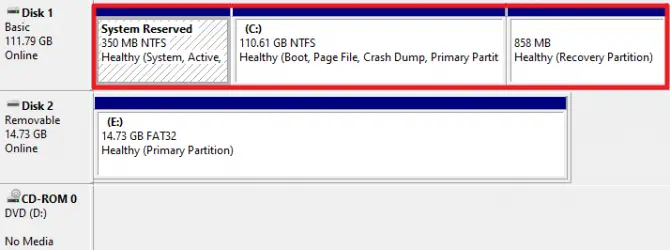
Cada um desses cenários tem sintomas semelhantes porque o Windows está inacessível ou você tem um problema que exige que você formate sem acessar o próprio Windows.Em cada caso, você precisará de algo chamado disco de inicialização para corrigi-los.Isso pode ser obtido facilmente ou, se você estiver com pressa, poderá fazer um você mesmo.
Crie um disco inicializável usando um pendrive ou CD-RW/DVD
A primeira etapa na criação de um disco inicializável ou mídia de instalação é escolher a mídia que funciona melhor para você: USB ou CD-RW/DVD.Se o seu computador não tiver uma unidade de CD, é melhor usar um pendrive e geralmente é mais fácil para a maioria dos usuários.O requisito mínimo de espaço para qualquer mídia é de 8 GB, os usuários de DVD podem precisar especificar o uso de mídia de camada dupla (DL).
- diretamente da Microsoftsite para baixar a versão apropriada do Windows.Você precisará da chave do produto Windows.Se você não sabe onde encontrar o seu, este网站pode ajudá-lo, mas se você não tiver um, terá que comprar um.
- Para usuários do Windows 11, você precisa ir paraPágina de download do Windows 11e clique no botão "Baixar ferramenta agora" e selecione "Executar" quando terminar.
- Após aceitar os termos de licença, selecione a opção de criar mídia de instalação para outro PC.
- Selecione todas e quaisquer outras opções de configuração necessárias, como a versão e a arquitetura do Windows de que você precisa.
- Selecione o dispositivo de mídia de sua escolha e aguarde a conclusão do processo.
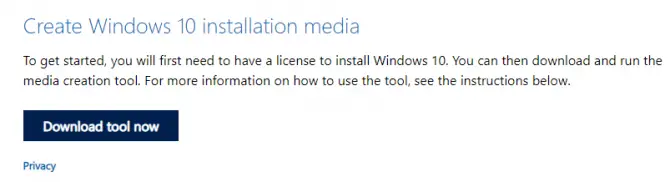
11 maneiras de formatar seu disco rígido sem acessar o Windows 3
1. Reformate sem reinstalar o Windows.
-
- Verifique se o computador está desligado,Conecte sua mídia de instalação, depois reinicie.Os usuários de CD/DVD precisam ligar o computador antes de inserir o disco.
- pressionechave correspondenteEntre no BIOS do computador.As teclas comuns incluem "Del" e "F8"
- virar para cimaopções de prioridade de inicialização,e mova a mídia de instalação (USB ou CD RW/DVD) para o topo da prioridade de inicialização.
- Reinicie o computador.deveria perguntar-lhe sePara inicializar a partir do disco.Selecione esta opção.
- Um grupo命令Deve aparecer na tela.Usando-os, selecione a unidade que deseja formatar e exclua todas as partições nela.
- Selecione o espaço agora não particionado eCrie uma nova partição.Em seguida, você deve ser perguntado como deseja formatá-lo.選擇NTFS ou FAT.
- A conclusão desta etapa final limpará completamente seu disco rígido, deixando-opara instalar um sistema operacional ou usar como um dispositivo de armazenamento em massa.
Usar este método pode ajudarLoops de inicialização e principais erros de reinicialização.
2. Reformatação via instalação do Windows.

-
- Após conectar/inserir o disco de inicialização, certifique-se de que o computador esteja desligado e reinicie, quando solicitadoPressione a tecla correspondenteInicialize no BIOS.
- 在Opções de prioridade de inicialização, defina a mídia de instalação para a prioridade de inicialização mais alta e reinicie o computador.
- Você verá a tela de instalação do Windows.Escolha o idioma de instalação, a hora e a entrada do teclado e selecione"Próximo botão.
- Clique quando aparecer"instale agora"e siga os prompts até chegar à página que pergunta que tipo de instalação você deseja.
- 選擇Opções de instalação personalizadas.
- Nas páginas a seguir, você pode excluir quaisquer partições indesejadas, mas para formatar a unidade, selecionePartição do sistema e clique em Formatar.
- Você verá um pop-up avisando que isso excluirá todos os dados da partição.選擇OKe aguarde a conclusão do processo.
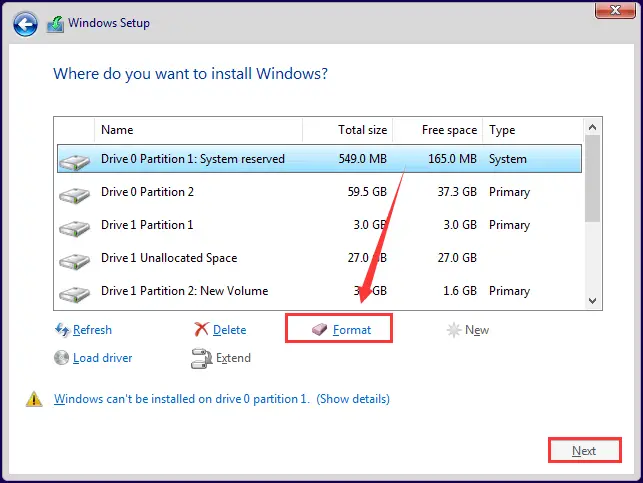
Se você deseja reinstalar o Windowsou precisaformatar toda a partição do sistema,Este processo funciona melhor.
3. Use o prompt de comando para reformatar.
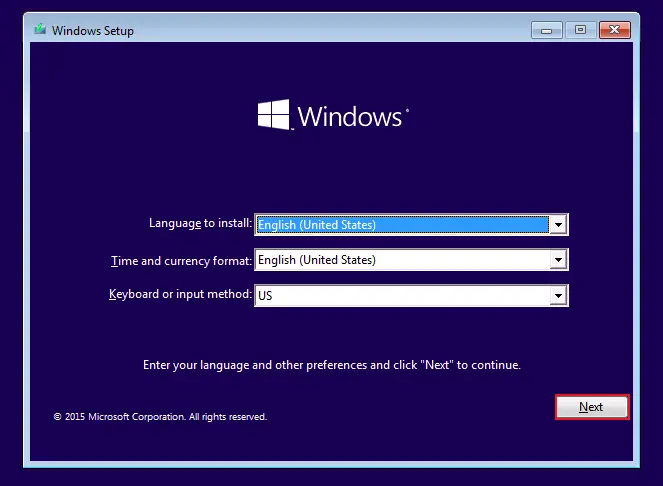
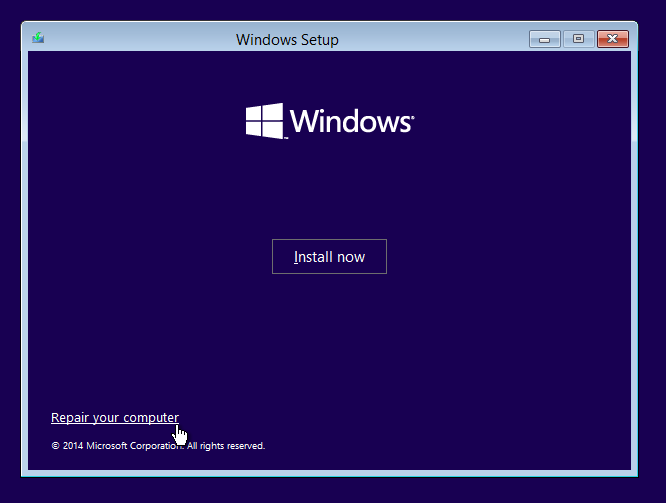
-
- Conecte sua unidade de inicialização.Se estiver usando CD RW/DVD, coloque o disco na unidade e desligue-o.Se estiver usando uma unidade USB, desligue o computador antes de conectá-lo.
- reinicie o computador eInicialize no BIOS.Coloque o disco de instalação de mídia no topo de sua prioridade de inicialização e reinicie o computador.
- Quando o Windows Installer é carregado, você precisa selecionarHora, moeda, entrada de teclado e idioma.Clique em Avançar na tela.
- Em vez de instalar o Windows, escolhaConsertar o computador.
- Isso o levará para a tela de opções avançadas.A partir daqui, selecioneModo de solução de problemasE cliquePrompt de comandoOpções
- O prompt de comando será aberto e permitirá que você localize a unidade de disco que deseja formatar.Para fazer isso, digite "Diskpart - Enter", "List Volume - Enter", "Exit - Enter", "Dir C: - Enter"
- Se a unidade do seu sistema operacional não estiver marcada como C, você precisará usarF ou DRepita essas etapas até encontrar a unidade em que seu sistema operacional está localizado.
- Depois de saber onde está o Windows, você pode fazer isso digitandoC:/fs:ntfspara formatar a unidade (substitua C por F ou D se for onde o Windows está instalado).Em seguida, clique em entrar.
- Para continuar a formatação, quando solicitado, digite"Y" significa "sim", informando que todos os dados serão perdidos se você continuar a formatar.
Depois de formatar o disco rígido, agora você pode continuaruse esta unidadeInstale o Windows.Basta reiniciar o computador e usar as instruções na tela para instalar.
O prompt de comando geralmente é o último recurso, pois está diretamente vinculado à programação do sistema operacional.No entanto, se por algum motivo você não puder usar os outros dois métodos acima, o Prompt de Comando é uma ótima maneira de forçar seu computador a fazer o que você deseja.

![Configurações e qualidade da câmera Samsung A52 5G / A52s [Como usar] Configurações e qualidade da câmera Samsung A52 5G / A52s [Como usar]](https://infoacetech.net/wp-content/uploads/2021/09/6597-Samsung-A52s-150x150.jpg)
![Configurações e qualidade da câmera Samsung M32 5G [Como usar] Configurações e qualidade da câmera Samsung M32 5G [Como usar]](https://infoacetech.net/wp-content/uploads/2021/09/6606-Samsung-M32-5G-150x150.jpg)
![Configurações e qualidade da câmera Samsung A12 [Como usar] Configurações e qualidade da câmera Samsung A12 [Como usar]](https://infoacetech.net/wp-content/uploads/2021/09/6614-Turn-off-Voicemail-on-Samsung-A12-150x150.jpg)




![Como ver a versão do Windows [muito simples]](https://infoacetech.net/wp-content/uploads/2023/06/Windows%E7%89%88%E6%9C%AC%E6%80%8E%E9%BA%BC%E7%9C%8B-180x100.jpg)


